360安全浏览器4 2-monkeyrunner
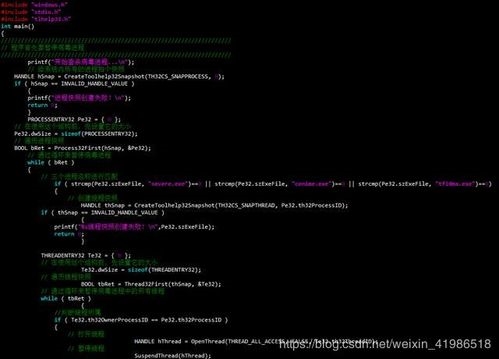
2023年3月31日发(作者:blender中文版)
如何深層次隱藏文件夾
方式
方式::通過更改OS
注冊表可以實現隱藏文件夾的目的
注冊表可以實現隱藏文件夾的目的。。
相關步驟如下:
1)首先執行A)步驟,點擊Windows下的“Start”Button,如圖1)所示,
圖1)
2)執行B)步驟,選中命令填寫框。如下圖2)所示:
圖2)
3)執行C)步驟,輸入打開注冊表的指令“Regedit”,敲擊“Enter”,如下圖3)所示
圖3)
4)執行步驟D),在下圖4)顯示的OS注冊表,雙擊“HKEY_LOCAL_MACHINE”這個文件夾。
圖4)
5)執行步驟E),在注冊表中按照以下順序,找到最終的SHOWALL文件夾,
6)執行F)步驟,點擊“SHOWALL”文件夾,然后執行G)步驟,雙擊”CheckedValue”,如下圖5)所
示,此時會彈出一個名為“EditDWORD(32-bit)Value”的對話框,當中Valuedata的值默認
為”1”。
圖5)
7)請執行H)步驟,如圖6)所示,將Valuedata的值由”1”改為”0”。
圖6)
8)執行步驟I),選擇“NOHIDDEN“文件夾;接下來執行J)步驟,選擇”Text”文檔,會彈出名為“Edit
String”的對話框,其中Valuename默認為“@,-30501”,如圖7)所示。
圖7)
9)執行步驟K),將Valuedata的值“@,-30501”cancel掉,如圖9)所示。
圖9)
10)這樣就完成了修改OS注冊表的動作,實現了更深層次隱藏文件夾的目的。
11)驗證結果:
按照下圖10)所示的步驟,分別點擊“Organize”
更多推荐
隐藏文件夹







发布评论